- Accueil
- Docs
- Guides utilisateurs
- Intelligence artificielle
- Assistants d'IA: installation et configuration
Assistants d'IA: installation et configuration
ONLYOFFICE permet aux utilisateurs d'adapter les outils d'IA à leurs flux de travail spécifiques. L'onglet AI de l'éditeur rend l'accès ax fonctionnalités d'IA et permet d'affecter des modèles différents aux tâches spécifiques selon les capacités.
Veuillez noter que l'IA n'est pas connecté aux éditeurs par défaut pour des raisons de sécurité.
Étape 1. Installation
- Passez à l'onglet Modules complémentaires et cliquez sur l'icône Gestionnaire de plugins.
-
Recherchez le module complémentaire AI et cliquez sur Installer.
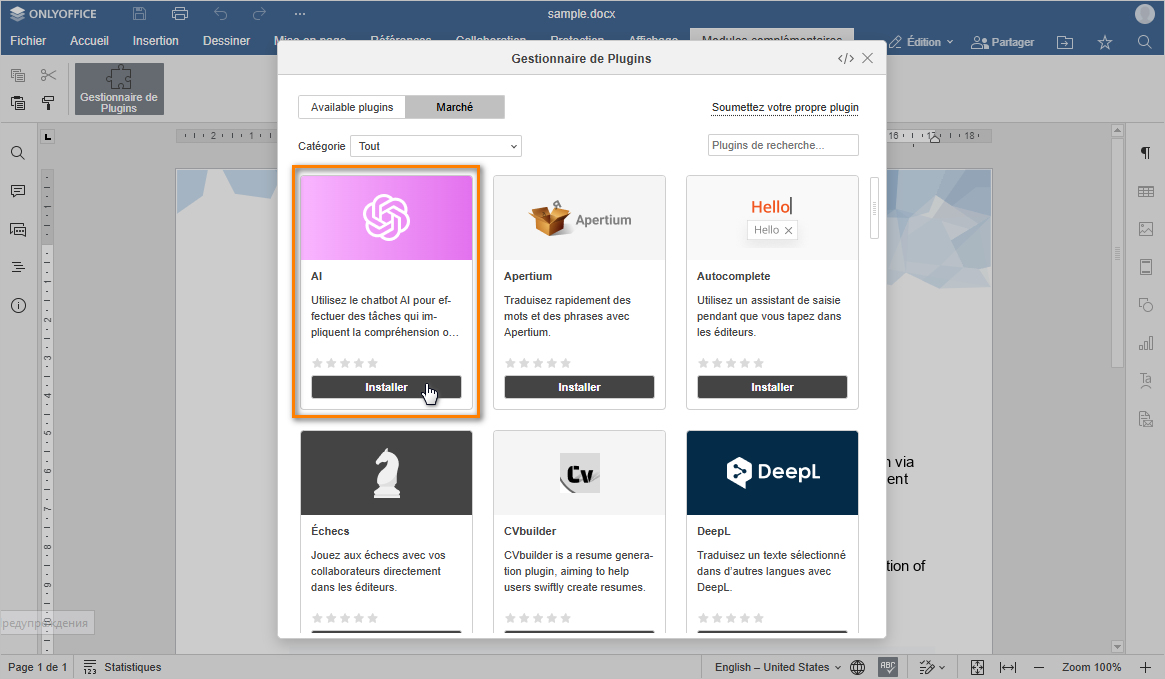
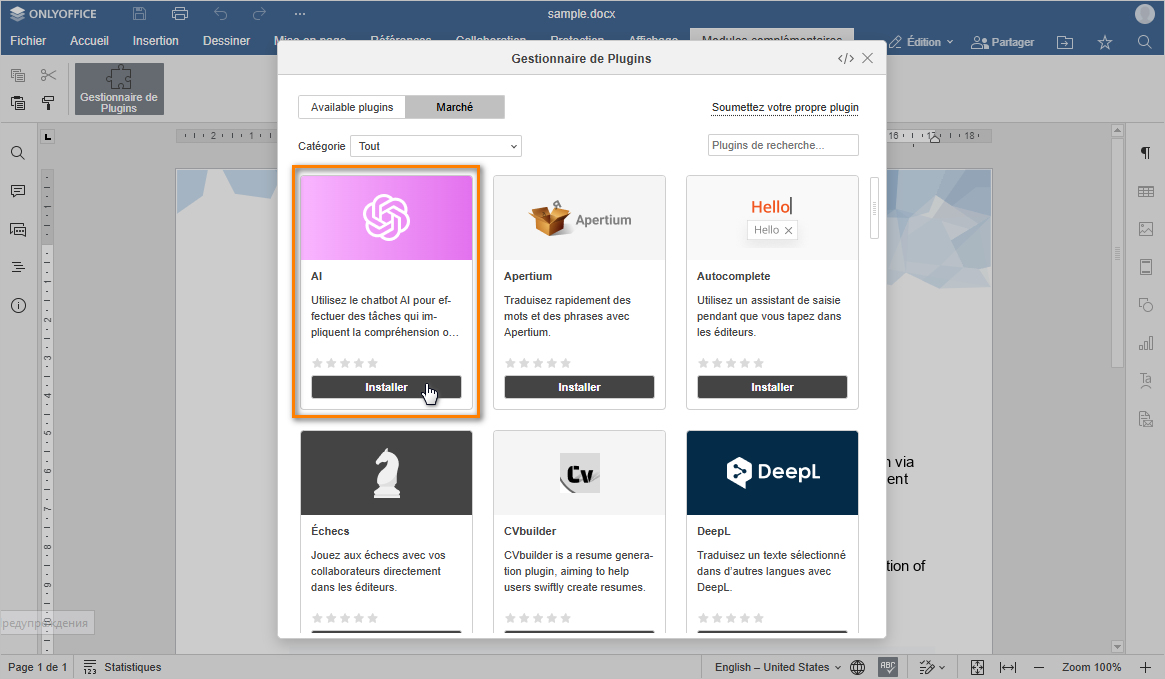
- Une fois l'installation terminé, quittez le Gestionnaire de plugins. Le cas échéant, actualisez le plug-in en cliquant sur le bouton approprié.
-
Cliquez sur le bouton Modules complémentaires d'arrière-plan sous l'onglet Modules complémentaires et activez l'option AI.
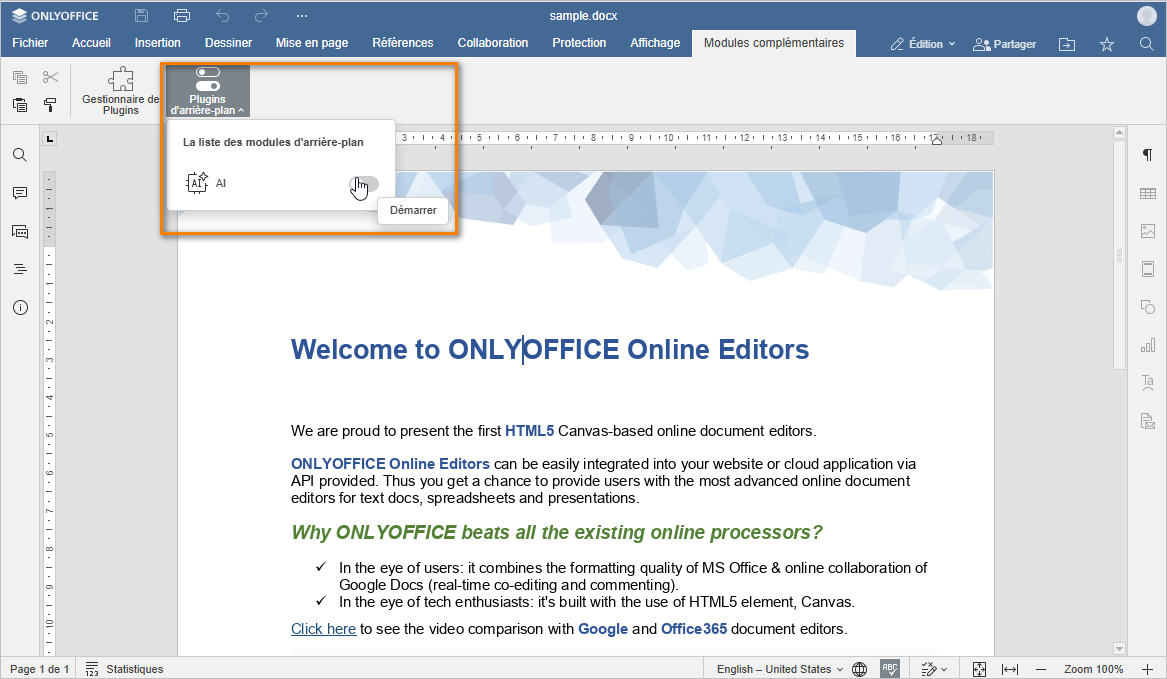
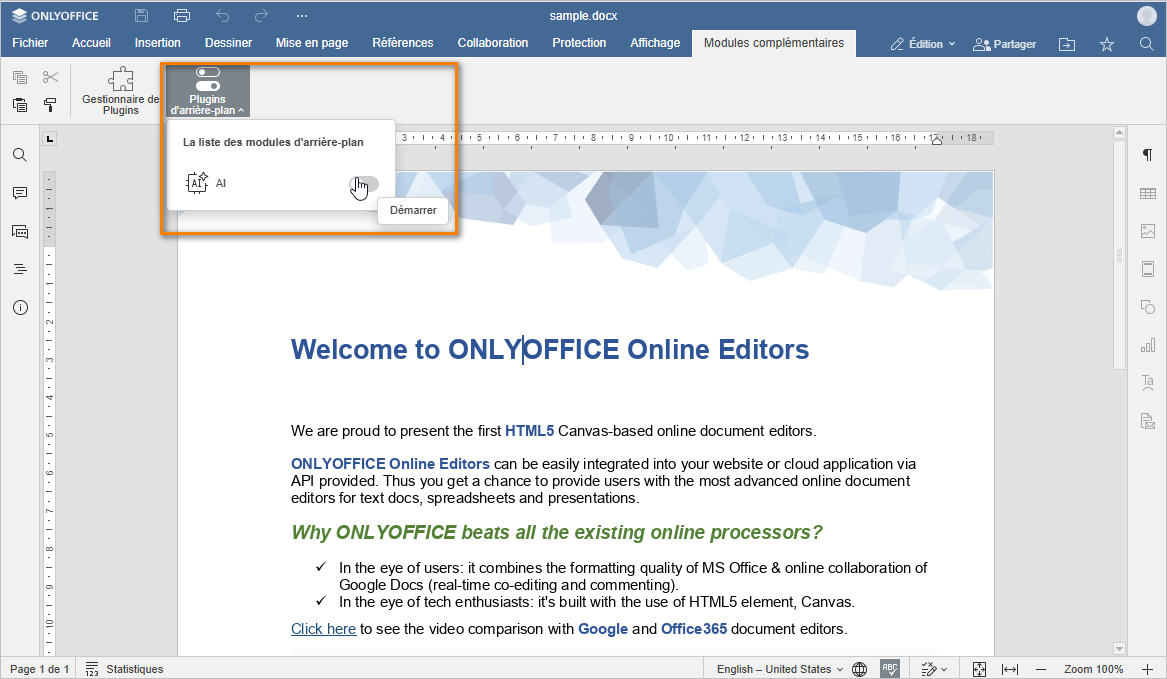
Si vous avez déjà installé le module complémentaire ChatGPT, nous vous recommandons de réinstaller/mettre à jour à l'aide du Gestionnaire de plugins pour obtenir le module complémentaire actualisé.
Étape 2. Configuration
-
Passez à l'onglet AI, cliquez sur Paramètres pour accéder à la fenêtre de configuration.
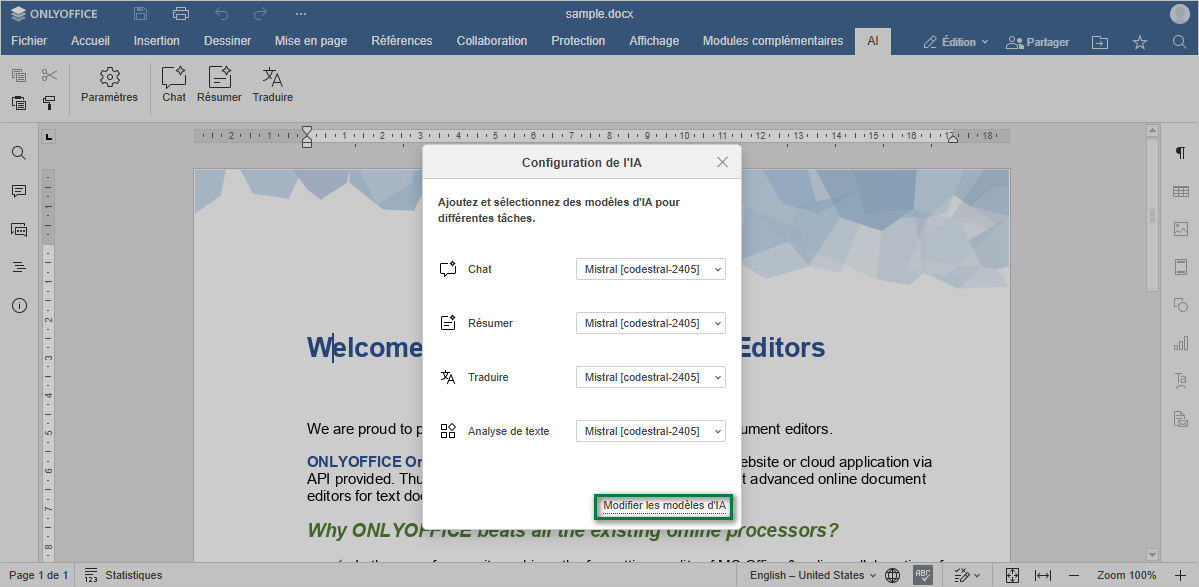
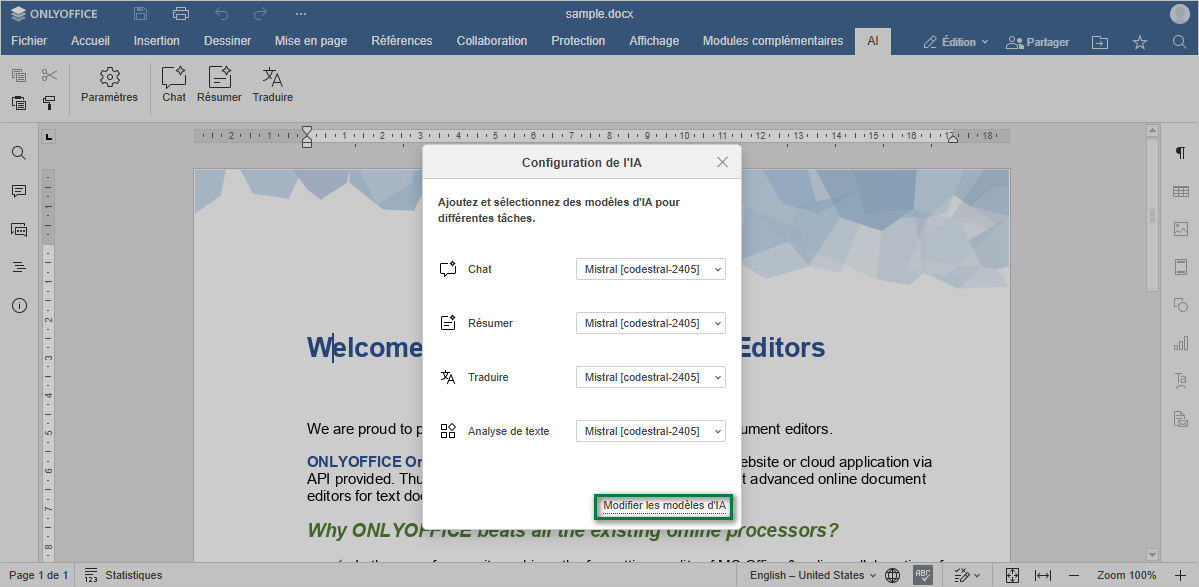
- Sélectionnez Modifier les modèles d'IA et cliquez sur Ajouter.
- Sélectionnez le fournisseur d'IA dans la liste ou ajoutez de nouveaux modèles d'IA en utilisant la clé API.
-
Dans la liste des icônes, sélectionnez la tâche pour le modèle: Texte, Images, Intégrations, Traitement de l'audio, Modération du contenu,Tâches en temps réel, Aide au codage, Analyse visuelle.
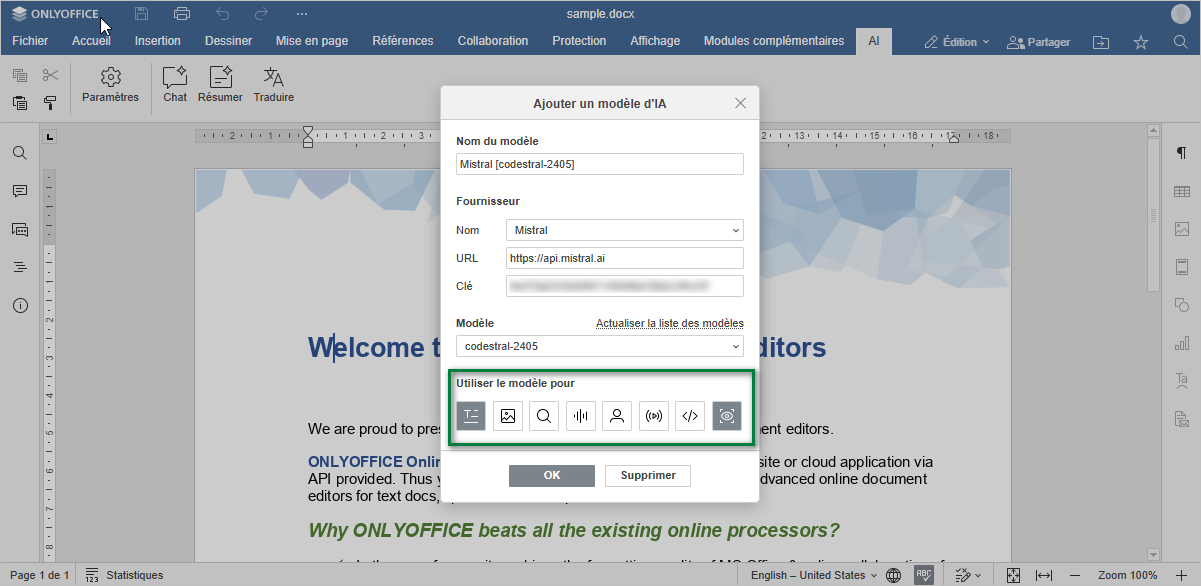
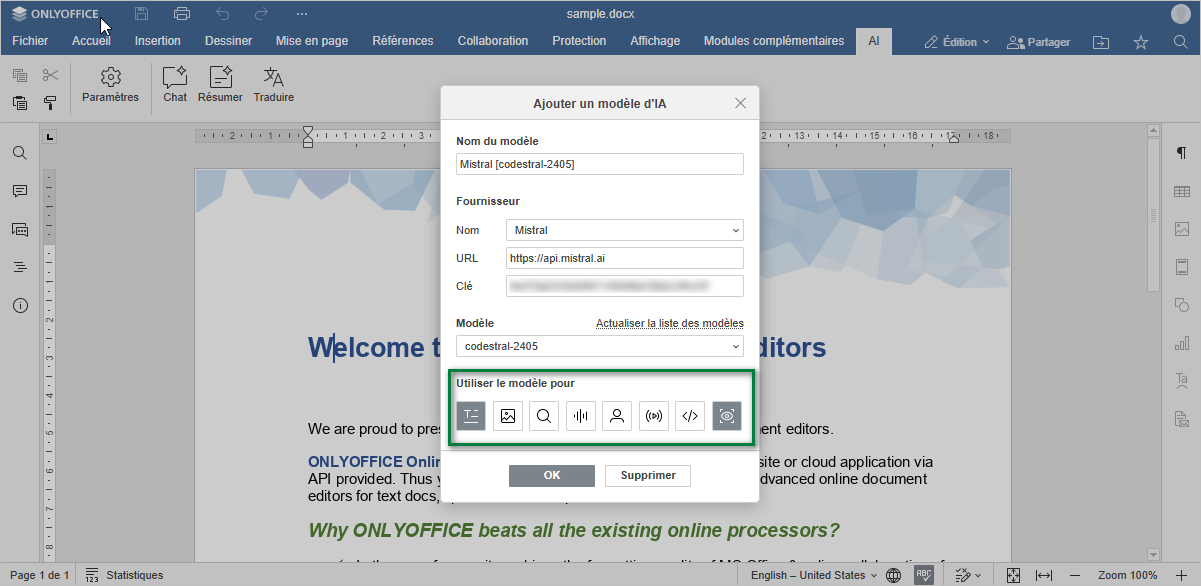
Veuillez noter que chaque modèle est conçu pour effectuer des tâches spécifiques. Une erreur peut se produire lorsque le modèle sélectionné ne prend pas en charge la tâche affectée. Nous vous recommandons vivement de ne pas modifier les paramètres des icônes.
- Cliquez sur OK pour sauvegarder la configuration et terminer la connexion.
Une fois l'assistant d'IA connecté, configurez les paramètres:
- Passez à l'onglet AI.
- Ouvrez le menu Paramètres.
-
Affectez les modèles d'IA aux tâches telles que chat, résumer, traduire ou analyse de texte. Si vous avez connecté plusieurs modèles, vous pouvez sélectionner un modèle pour chaque tâche.
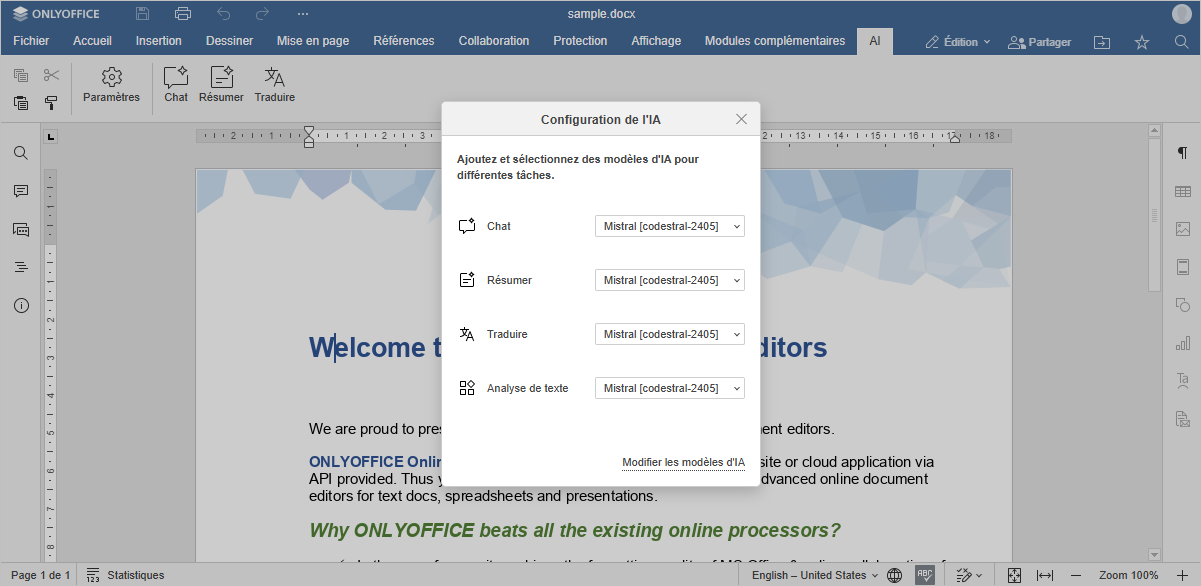
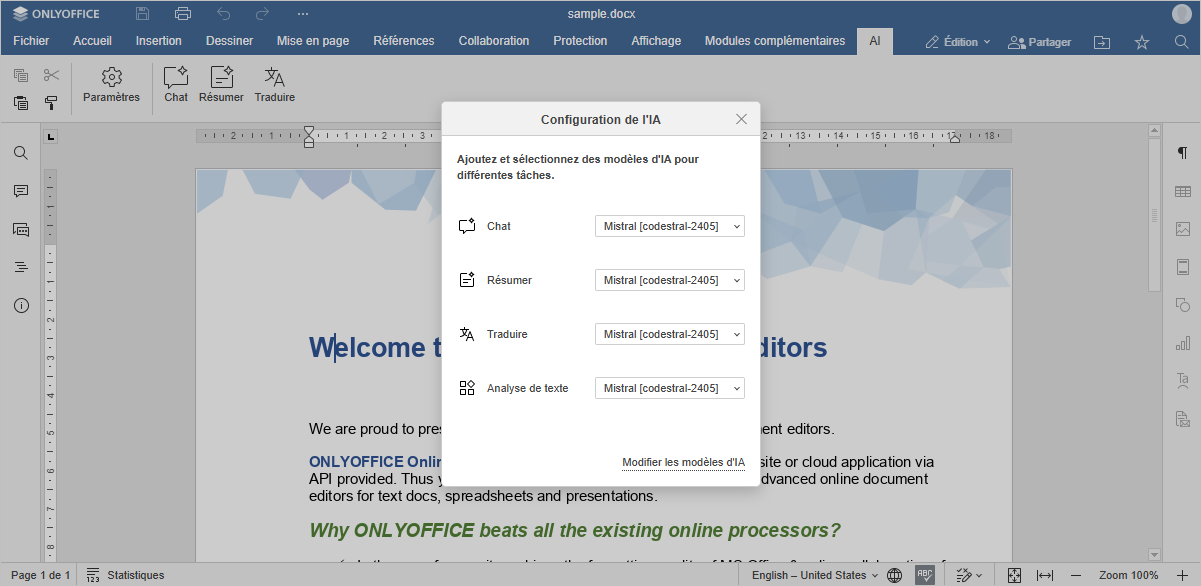
- Commencez à utiliser l'IA en sélectionnant les options appropriées sous l'onglet AI.
Utiliser l'IA lors du travail avec des macros
L'IA permet de rendre le travail avec des macros encore plus performant. Pour accéder à ces fonctionnalités:
- Passez à l'onglet Affichage et cliquez sur le bouton Macros de la barre d'outils supérieure. La fenêtre Macros s'ouvrira.
-
Cliquez sur le bouton IA dans le coin supérieur gauche de la fenêtre:
- Créer à partir de la description - saisissez la description de votre macros et votre assistant d'IA va générer la macro.
- Convertir de VBA - collez le code VBA dans la fenêtre Convertir de VBA et la macro approprié sera créée.
Veuillez noter qu'on vous invitera à configurer votre l'assistant d'IA si ceci n'est pas encore configuré. Suivez les étapes 1 et 2 de cette instruction pour configurer l'assistant d'IA.
Pour en savoir plus sur les macros, veuillez vous référer à la documentation de notre API.